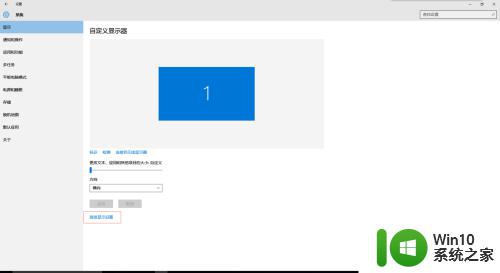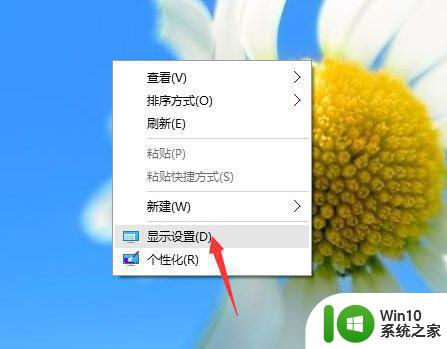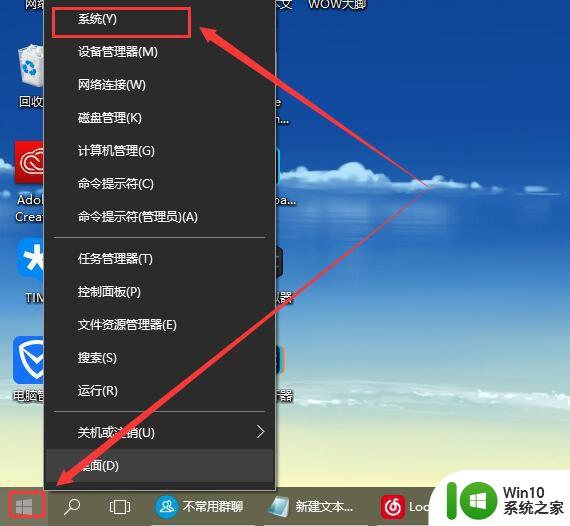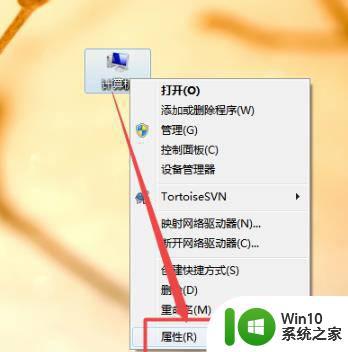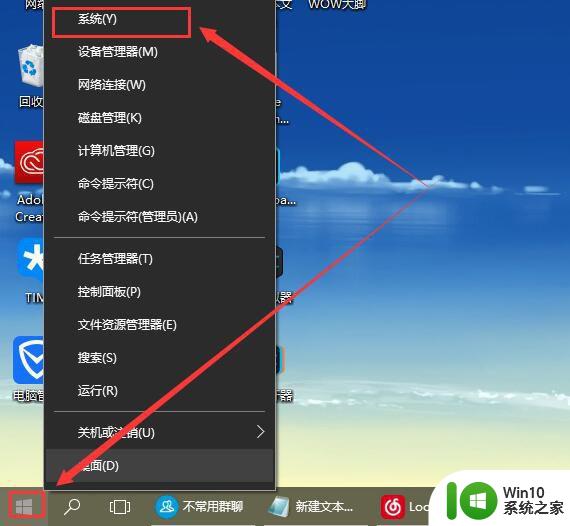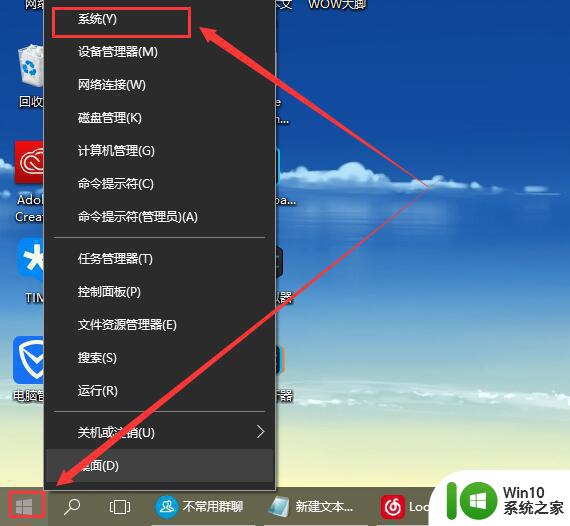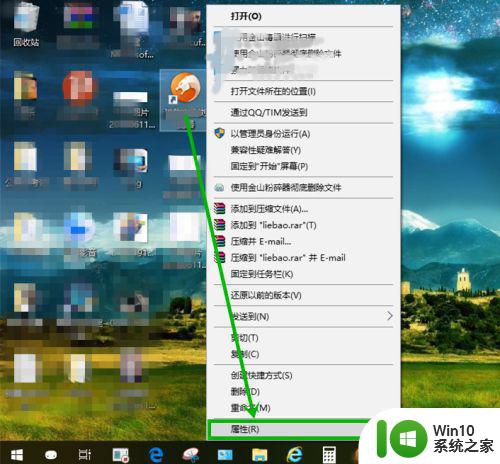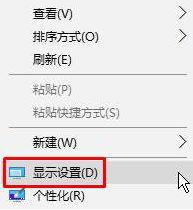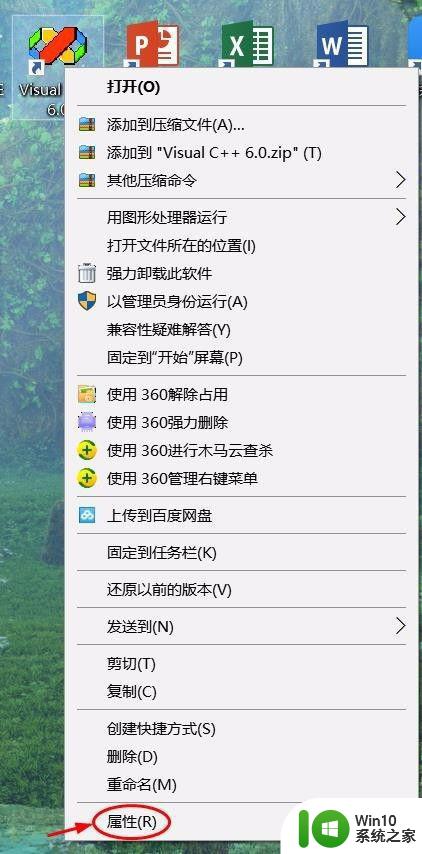win10浏览器字体模糊发虚不清晰如何解决 win10浏览器字体显示模糊怎么办
Win10浏览器字体模糊发虚不清晰是许多用户在使用电脑时经常遇到的问题,这不仅影响了用户的视觉体验,也影响了他们在浏览网页时的效率,要解决这个问题,可以尝试调整浏览器的字体设置,清理浏览器缓存或者更新显卡驱动程序等方法。也可以考虑安装一些优化字体显示效果的插件或软件来改善字体显示效果。希望以上方法能够帮助到遇到这个问题的用户。
具体方法:
1、在Windows10系统桌面,右键点击桌面左下角的开始按钮
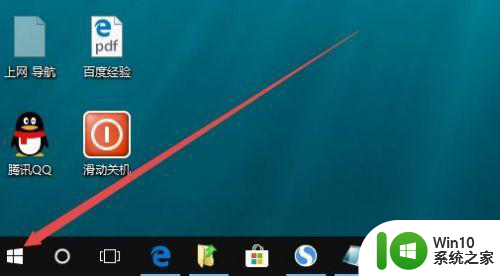
2、在弹出的右键菜单中点击“设置”菜单项。
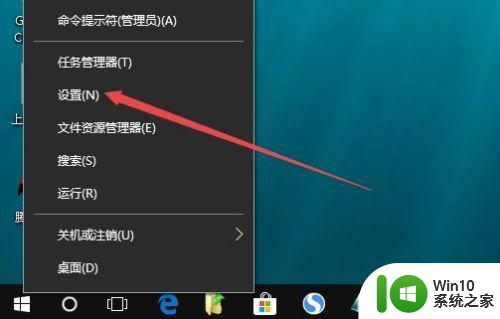
3、接着在打开的Windows10设置窗口中,点击系统图标。
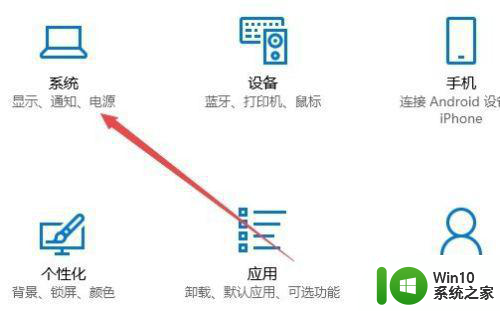
4、这时会打开Windows10的系统设置窗口,点击左侧边栏的显示菜单项。
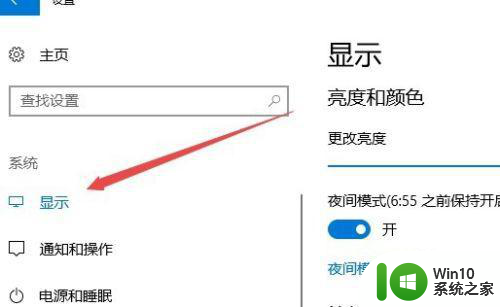
5、在右侧窗口中点击自定义缩放快捷链接。
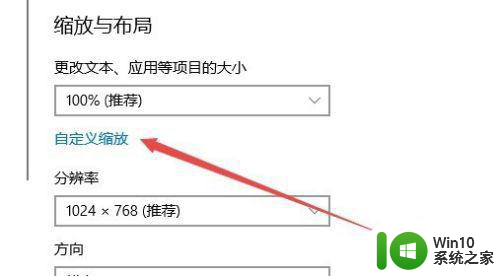
6、这时会打开自定义绽放窗口,输入要缩放的百分比,比如125%,最后点击确定按钮 ,重新启动计算机,就可以发现现在浏览器的字体已变清晰了很多。
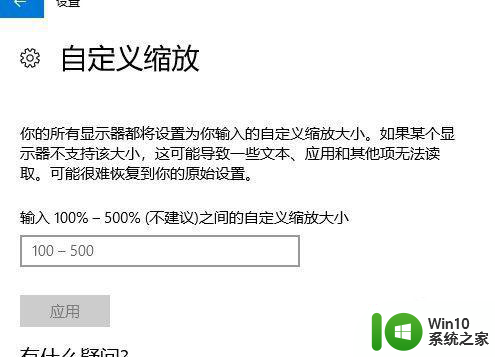
以上就是win10浏览器字体模糊发虚不清晰如何解决的全部内容,有遇到这种情况的用户可以按照小编的方法来进行解决,希望能够帮助到大家。